كيفية حفظ ملف GIF
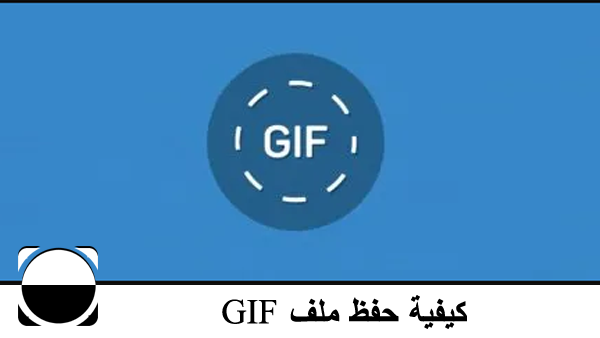 |
| كيفية حفظ ملف GIF |
يستخدم مئات الملايين من المستخدمين حول العالم صور GIF المتحركة يوميًا للتعبير عن مزاجهم على الشبكات الاجتماعية وتطبيقات المراسلة والمنتديات. باختصار ، فإن سيناريوهات استخدام هذه الصور تكاد تكون غير محدودة ، ولكن على الرغم من ذلك ، ليس لدى الجميع فكرة واضحة عن كيفية تحقيق أقصى استفادة منها.
كدليل على ما قيل للتو ، أتلقى كل يوم العديد من الرسائل من القراء يسألونني عن كيفية حفظ ملفات GIF محليًا حتى يمكن إعادة استخدامها على الشبكات الاجتماعية والمنتديات وغيرها من السياقات عبر الإنترنت. كيف تقولون؟ هل أنت جزء من هؤلاء أيضًا؟ ثم اعلم أنك أتيت إلى المكان المناسب في الوقت المناسب!
إذا لم تكن متأكدًا أيضًا من كيفية تنزيل ملف GIF على الهاتف الذكي والكمبيوتر اللوحي أو الكمبيوتر الشخصي ، فاستغرق خمس دقائق من وقت الفراغ واتبع التعليمات التي سأقدمها لك. في الواقع ، في الفصول التالية ، بالإضافة إلى سرد الخدمات الرئيسية التي تسمح لك بتنزيل صور GIF بسهولة ، سأوضح لك كيفية استخدامها بشكل أفضل. أؤكد لكم أن هذا حقا نسيم. استمتع بقراءتك واستمتع!
كيفية حفظ GIF WhatsApp
هل تعلم أنه يمكن أيضًا حفظ ملفات GIF من بعض تطبيقات المراسلة الفورية ، مثل WhatsApp المشهور بشكل كبير ؟ رقم؟ لذا اسمحوا لي أن أشرح كيف يمكن القيام بذلك.
إذا كنت تستخدم هاتفًا ذكيًا يعمل بنظام Android ، فابدأ التطبيق المعني وحدد المحادثة التي تحتوي على GIF الذي يهمك (من علامة التبويب الدردشة ). ثم اضغط مرتين على التوالي على الصورة لتكبيرها. ثم اضغط على الزر ⁝ الموجود أعلى اليمين وحدد خيار المشاركة من القائمة التي تظهر.
في هذه المرحلة ، حدد رمز التطبيق الذي تريد حفظ GIF فيه (مثل Google Drive وصور Google وما إلى ذلك) ، وقم بالتأكيد ، وقد انتهيت ؛ بدلاً من ذلك ، يمكنك أيضًا الضغط مباشرة على حفظ العنصر لتنزيل الصورة على ذاكرة جهازك. سيتم حفظ ملف GIF كفيلم بتنسيق MP4 . لسوء الحظ ، هذا أحد قيود WhatsApp لا يمكن التغلب عليه في الوقت الحالي. ومع ذلك ، يمكنك تحويل الفيديو إلى GIF بطريقة بسيطة للغاية باستخدام العديد من الحلول المخصصة.
بخلاف ما قيل للتو ، يتم حفظ جميع ملفات GIF المرسلة أو المستلمة على WhatsApp لنظام Android تلقائيًا في المجلد الذاكرة المشتركة الداخلية> Android> الوسائط> com.whatsapp> WhatsApp> الوسائط> WhatsApp Animated Gifs (يمكن تصفحها مع أي مدير ملفات ، مثل ملفات Google ). ومع ذلك ، فهذه دائمًا محتويات بتنسيق MP4 ، وبالتالي فهي مقاطع فيديو قصيرة وليست صور GIF متحركة حقيقية.
انتظر ، هل تسألني كيف أحفظ GIF على iPhone من تطبيق WhatsApp؟ لا مشكلة: افتحه وابدأ في تشغيل ملف GIF من الدردشة التي تحتوي عليه ؛ ثم قم بنقرة طويلة على الصورة واختر خيار Forward في القائمة التي تفتح. ثم انقر فوق أيقونة المشاركة (السهم الموجود في المربع) وانقر فوق حفظ في ملف ، لاختيار مجلد الجهاز الذي تريد حفظه فيه. سيتم حفظ الملف بتنسيق GIF الأصلي.
هل تستخدم WhatsApp على جهاز الكمبيوتر ؟ لا مشكلة. لحفظ ملف GIF ، افتح الدردشة التي تحتوي عليه ، ضع مؤشر الماوس في الزاوية اليمنى لمعاينة الصورة ، وأخيرًا ، انقر فوق عنصر التنزيل (أيضًا في هذه الحالة سيتم حفظ الصور بتنسيق MP4 ).
أخبرتك عن هذه الإجراءات بالتفصيل في مقالتي حول كيفية تنزيل صور GIF على WhatsApp .
كيفية حفظ صور GIF من تويتر
تشارك العديد من ملفات تعريف Twitter التي تتابعها صور GIF جميلة على أساس يومي تجذب انتباهك على الفور وترغب في معرفة كيفية حفظها؟ لسوء الحظ ، يجب أن أبلغكم في هذه الحالة أنه ، لسوء الحظ ، في وقت كتابة هذا التقرير ، لا يقوم تطبيق Twitter الرسمي ولا موقع الشبكة الاجتماعية المعنية بدمج وظيفة لحفظ صور GIF.
فكيف نعالج الإزعاج إذن؟ بسيط: استخدم مواقع الويب المناسبة لهذا الغرض. في هذه الحالة ، أقترح عليك تجربة خدمة عبر الإنترنت لتنزيل مقاطع الفيديو من Twitter .
للمتابعة ، ستحتاج أولاً إلى نسخ رابط التغريدة التي تحتوي على GIF ليتم حفظها ؛ إذا كنت تستخدم تطبيق Twitter لنظام Android (متوفر أيضًا في المتاجر البديلة للأجهزة التي لا تحتوي على خدمات Google) وعلى iOS / iPadOS ، فابدأ الأخير ، وبمجرد تحديد المنشور بصيغة GIF التي تهتم بها ، اضغط على مشاركة ( واحد مع ثلاث نقاط متصلة بخطين) موضوعة تحت الصورة ؛ من هنا ، اضغط على خيار نسخ الرابط .
من جهاز كمبيوتر ، من ناحية أخرى ، قم بالاتصال بموقع Twitter الرسمي وإذا لزم الأمر ، قم بتسجيل الدخول باستخدام بيانات اعتماد حسابك . بمجرد تحديد موقع التغريدة مع ملف GIF الذي تريد تنزيله ، انقر بزر الماوس الأيمن فوقه واضغط على العنصر لنسخ عنوان GIF . بمجرد اكتمال هذه الخطوات الأولية ، افتح خدمة التنزيل التي تختارها - أوصي بذلك - والصق الرابط الذي نسخته للتو في الحقل في الأعلى.
أخيرًا ، اضغط على الزر Download MP4 HD (سيتم تنزيل الملف على MP4 ، لذلك سيكون عليك بعد ذلك تحويل الفيديو إلى GIF للحصول على GIF جديد يمكنك استخدامه) وهذا كل شيء.
كبديل للموقع الذي أوصيت به للتو ، يمكنك أيضًا استخدام Twdownload ، وهو أيضًا فوري ومجاني (لسوء الحظ ، حتى في هذه الحالة لا يمكن تنزيل ملفات GIF إلا كمقاطع فيديو MP4 ). بمجرد الاتصال بالصفحة الرئيسية للخدمة ، الصق الرابط (الذي يمكن الحصول عليه كما هو موضح أعلاه) للتغريدة مع ملف GIF الذي تريد تنزيله في الحقل أعلاه.
ثم انقر فوق الزر " تنزيل " ، ومن هنا ، انقر فوق الزر " رابط التنزيل " . سيتم فتح ملف GIF بملء الشاشة وتنزيله ، ما عليك سوى النقر عليه طويلاً (على الهاتف الذكي أو الجهاز اللوحي) أو النقر بزر الماوس الأيمن واختيار خيار التنزيل . لمزيد من المعلومات حول هذه الإجراءات ، اقرأ رسالتي حول كيفية تنزيل صور GIF من Twitter .
كيفية حفظ ملفات GIF من Google
هل تتساءل عن كيفية حفظ صور GIF من الإنترنت ؟ واحدة من أبسط الطرق وأكثرها فورية للقيام بذلك هي استخدام قاعدة بيانات غير محدودة للصور المتحركة على خدمة Google ، محرك البحث الشهير لعملاق Mountain View.
لذلك سأوضح لك كيفية تنزيل ملفات GIF باستخدام متصفح Google Chrome (المتوفر على Android و iOS / iPadOS ) للأجهزة المحمولة (نفس الإجراء صالح أيضًا للعديد من المتصفحات الأخرى ). بادئ ذي بدء ، اتصل بصفحة Google الرئيسية واكتب في حقل البحث المصطلحات الأساسية التي يمكن ربطها بصور GIF التي تريد البحث عنها (مثل cat ).
انقر الآن على عنصر الصور في الجزء العلوي ثم اضغط على الزر الذي يحتوي على ثلاثة خطوط متوازية في أعلى اليسار. في هذه المرحلة ، انقر فوق عنصر GIF بحيث يتم عرض الصور التي تنتمي إلى هذا التنسيق فقط بين النتائج. بمجرد الانتهاء من ذلك ، انقر فوق معاينة ملف GIF الذي تهتم به ؛ ثم ، قم بنقرة طويلة على الصورة وأخيراً حدد العنصر Download image من القائمة التي تظهر لك. بسيط ، أليس كذلك؟
كيف تقولون؟ هل أنت مهتم بمعرفة كيفية حفظ صور GIF على جهاز الكمبيوتر ؟ لتكرار الخطوات التي تمت رؤيتها للتو في هذه الحالة ، ابدأ تشغيل أي متصفح متصل بصفحة Google الرئيسية واكتب مصطلحات البحث الخاصة بصور GIF التي تهتم بها. اضغط الآن على عنصر الصور الموجود في الجزء العلوي الأيسر ثم انقر فوق الكلمات أدوات الموجودة في أعلى اليمين.
ثم اضغط على نوع العنصر وحدد خيار GIF من القائمة التي تظهر لك. اضغط الآن على معاينة الصورة التي تريد تنزيلها ، وبمجرد ظهورها لك على الجانب الأيمن من الشاشة ، انقر بزر الماوس الأيمن عليها وحدد العنصر حفظ الصورة من القائمة التي تفتح. الآن حدد موقع التنزيل وهذا كل شيء.
إذا كنت مهتمًا بمعرفة المزيد حول ما هو موضح في هذا الفصل ، فيرجى إلقاء نظرة على رسالتي حول كيفية تنزيل صور GIF .
كيفية حفظ صور GIF في برنامج فوتوشوب
هل تستخدم Photoshop على جهاز الكمبيوتر الخاص بك ، وهو برنامج تحرير الرسومات والصور المشهور جدًا لنظامي التشغيل Windows و macOS والذي يعد جزءًا من مجموعة Adobe Creative Cloud ، وهل قمت للتو بإنشاء رسم متحرك ترغب في تصديره إلى GIF ؟ حسنًا ، سأوضح لك بعد ذلك كيفية التصرف في هذه الحالة: اضغط أولاً على عنصر الملف الذي تراه في الجزء العلوي الأيسر ، من هنا انتقل إلى تصدير> حفظ للويب (الإصدار السابق) .
بمجرد فتح النافذة الجديدة مع خيارات الحفظ ، حدد القائمة المنسدلة Format التي تجدها تحت العنوان Preset واختر خيار GIF . اختياريًا ، قم بتعيين العرض والارتفاع للصورة عن طريق كتابة القيم في الحقول المناسبة.
أخيرًا ، تأكد من أن مربع التحويل إلى sRGB يعرض علامة (إذا لم يكن كذلك ، فانقر فوقها) ، ثم انقر فوق الزر حفظ في الأسفل وحدد موقعًا لحفظ الصورة. هذا كل شئ! إذا كنت تريد معرفة المزيد حول كيفية حفظ ملفات GIF باستخدام برنامج Adobe الذي أخبرتك عنه للتو ، فأنا أدعوك إلى الرجوع إلى البرنامج التعليمي الخاص بي حول كيفية إنشاء ملفات GIF في Photoshop .
تعرف ايضا على :-
كيفية إنشاء GIF مع فوتوشوب


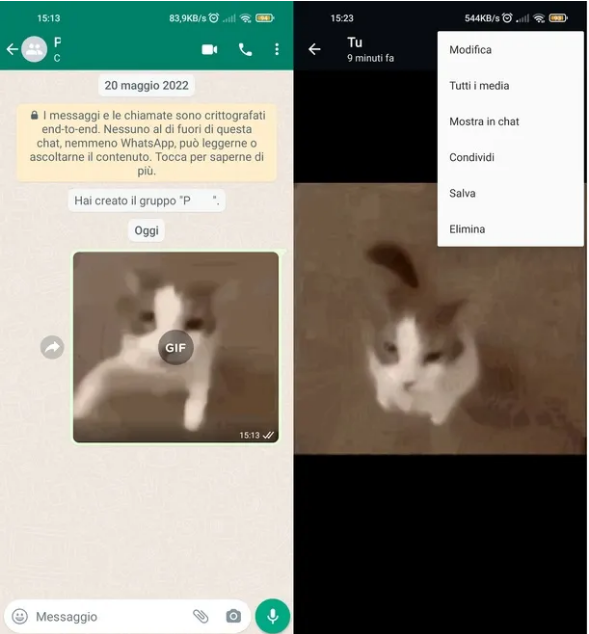
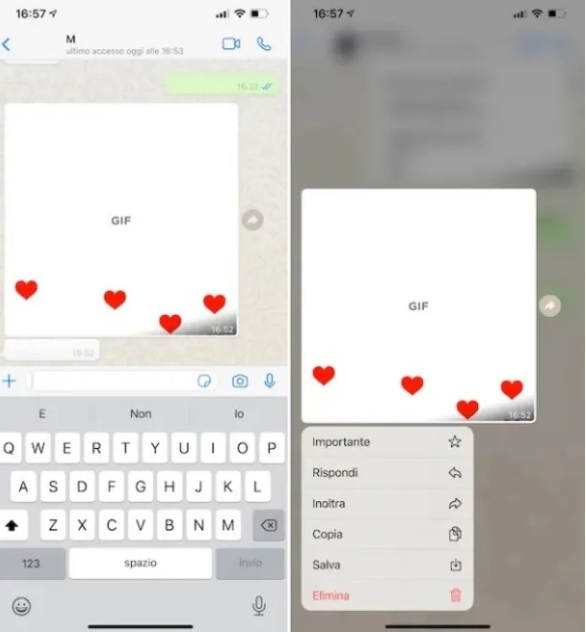
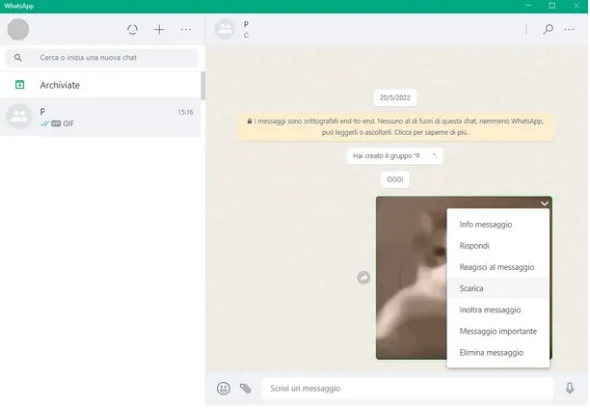
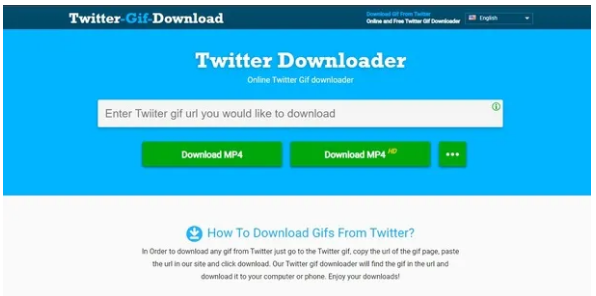




تعليقات
إرسال تعليق